Pindai PC Anda dan hapus semua virus yang mungkin menginfeksi file
- Jika Anda menggunakan bahasa Asia di PC Anda, maka Anda akan melihat proses Conime.exe di Task Manager.
- Itu dapat dihapus dari PC Anda selama Anda tidak menginginkan dukungan bahasa Asia di PC Anda.
- Anda dapat membuang file hanya dengan menghapusnya dari lokasinya.

XINSTALL DENGAN MENGKLIK FILE DOWNLOAD
- Unduh Alat Perbaikan PC Restoro yang dilengkapi dengan Teknologi yang Dipatenkan (paten tersedia Di Sini).
- Klik Mulai Pindai untuk menemukan masalah Windows yang dapat menyebabkan masalah PC.
- Klik Perbaiki Semua untuk memperbaiki masalah yang memengaruhi keamanan dan kinerja komputer Anda.
- Restoro telah diunduh oleh 0 pembaca bulan ini.
Conime.exe adalah Microsoft berkas sistem, yang diaktifkan secara default saat startup. Banyak pembaca kami bingung tentang apa itu Conime.exe dan apakah mereka harus menghapusnya dari PC mereka.
Dalam panduan ini, kami akan membagikan semua detail tentang Conime.exe dan memberi tahu Anda apakah aman untuk menghapus file tersebut atau tidak. Mari kita langsung ke dalamnya.
Apa itu file Conime.exe?
File Conime.exe terkait dengan Microsoft Console IME atau Input Method Editor. File ini biasanya ditemukan di lokasi C:\Windows\System32\conime.exe.
Ini adalah file yang sah jika ditemukan di dalam lokasi tersebut. File conime.exe dijalankan kapan pun Anda jalankan Prompt Perintah.
Ini memungkinkan pengguna untuk mengetik bahasa Asia ke dalam bidang perintah. Juga, muncul saat pengguna menginstal program dengan dukungan bahasa Asia.
File ini ditemukan di semua versi Windows, termasuk Windows XP, Windows Vista, Windows 7 dan 8, Windows 10, dan sekarang Windows 11 terbaru.
Namun, malware atau trojan dapat menyamar sebagai Conime.exe dan dapat ditemukan di lokasi umum. Saat itulah Anda harus khawatir.
Apalagi jika Anda belum pernah menggunakan bahasa Asia di PC Anda, maka kemunculan file Conime.exe di Task Manager mengkhawatirkan.
Bagaimana cara menonaktifkan Conime.exe?
- tekan Menang + R kunci untuk membuka Berlari dialog.
- Jenis intl.cpl dan tekan OKE.

- Klik pada Preferensi Bahasa tombol.

- Identifikasi setiap paket bahasa yang diinstal pada PC Anda yang memiliki Masukan IME Microsoft. Hapus paket bahasa dengan input Microsoft IME.

- Restart PC Anda setelah semua bahasa Microsoft IME telah dihapus.
- Buka Awal menu dengan menekan tombol Menang kunci.
- Jenis prompt perintah dan membukanya.
- Kemudian buka Task Manager dan periksa apakah Anda dapat menemukan file Conime.exe atau tidak.
Mengikuti metode di atas, Anda dapat dengan mudah menonaktifkan file Conime.exe agar tidak berjalan secara otomatis di PC Anda dan muncul di Task Manager.
Bagaimana cara menghapus Conime.exe dari PC saya?
1. Jalankan pemindaian virus di PC Anda
- Buka Awal menu dengan menekan tombol Menang kunci.
- Jenis Keamanan Windows dan buka hasil teratas.

- Klik Perlindungan virus & ancaman.

- Klik Scan cepat.

- Tunggu hingga proses selesai dan terapkan perbaikan.
- Anda juga dapat memilih Opsi pindai dan pilih Memindai keseluruhan untuk pemindaian mendalam, dan setelah itu, hidupkan ulang PC Anda.

Jika PC Anda terinfeksi virus atau malware, itu dapat membuat salinan file Conime.exe dan berjalan di latar belakang memakan data penting Anda.
Jadi, jika Anda menemukan file Conime.exe di luar lokasi umumnya, segera pindai PC Anda dari virus dan hapus jika ditemukan.
Anda juga dapat memeriksa daftar kami dari beberapa alat antivirus terbaik Anda dapat mengunduh dan mengamankan PC Anda.
2. Hapus file dari lokasinya
- tekan Menang kunci untuk membuka Awal menu.
- Jenis Pengelola tugas dan membukanya.

- Menemukan Conime.exe proses.
- Klik kanan pada Conime.exe dan pilih Buka lokasi file.
- Hapus file dari lokasi dan mulai ulang PC Anda.
Jika Anda tidak ingin file Conime.exe berjalan di latar belakang atau muncul di Pengelola Tugas, Anda perlu menghapus file tersebut dari lokasinya. Perhatikan bahwa metode ini harus digunakan hanya jika Anda tidak lagi memerlukan dukungan bahasa Asia.
- Kesalahan 0x8004def7: Cara Memperbaiki Masalah Masuk OneDrive ini
- Cara menyesuaikan teks dalam rapat Teams
Sekian dari kami dalam panduan ini. Kami memiliki panduan yang menjelaskan apa itu Twdsuilaunch.exe dan bagaimana Anda dapat menghapusnya jika terinfeksi.
Beberapa pembaca juga telah melaporkan menemukan kesalahan McUICnt.exe. Untungnya, Anda dapat menyelesaikan masalah tersebut dengan menerapkan solusi dalam panduan kami.
Jangan ragu untuk memberikan komentar di bagian komentar di bawah jika panduan ini membantu Anda memahami apa itu Conime.exe dan bagaimana Anda dapat menghapusnya dari PC Anda.
Masih mengalami masalah? Perbaiki dengan alat ini:
SPONSOR
Jika saran di atas belum menyelesaikan masalah Anda, PC Anda mungkin mengalami masalah Windows yang lebih dalam. Kami merekomendasikan mengunduh alat Perbaikan PC ini (diberi peringkat Hebat di TrustPilot.com) untuk mengatasinya dengan mudah. Setelah instalasi, cukup klik Mulai Pindai tombol dan kemudian tekan pada Perbaiki Semua.
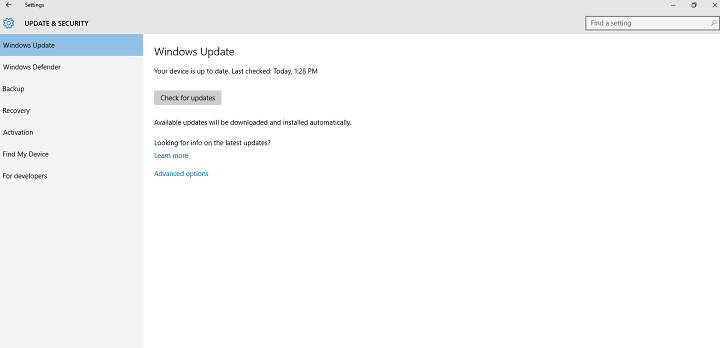
![5 mikrofon nirkabel terbaik untuk dibeli [Panduan 2021]](/f/1290fb3161fd9324c23912e0dadf7fc7.jpg?width=300&height=460)